4 월 업데이트 2024: 우리의 최적화 도구를 사용하여 오류 메시지를 받지 않고 시스템 속도를 늦추십시오. 지금 다운로드 이 링크
- 다운로드 및 설치 여기에 수리 도구.
- 컴퓨터를 스캔하도록 합니다.
- 그러면 도구가 컴퓨터 수리.
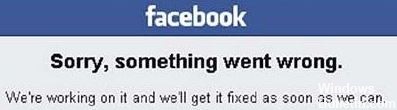
Facebook의 가장 좋은 기능 중 하나는 사진 및 비디오와 같은 멀티미디어 파일을 친구 및 네트워크와 공유하는 기능입니다. 이렇게하면 Facebook을 사용하여 비즈니스를 홍보하고 엔터테인먼트를 구성하거나 소중한 사진과 동영상을 사랑하는 사람들과 공유 할 수 있습니다.
그러나 사진이나 동영상이 Facebook에 업로드되지 않으면 문제가 될 수 있습니다. 특히 비즈니스 목적으로 사용하는 경우에는 더욱 그렇습니다. 다행히도 올바른 장소에 왔습니다!
이 가이드에서는 "죄송합니다, 문제가 발생했습니다”메시지.
페이지의 내용을 변경하기 전에 Facebook 서버 상태 첫째, 문제가 끝날 수 있기 때문입니다.
"죄송합니다. 문제가 발생했습니다"Facebook 로그인 오류의 원인은 무엇입니까?
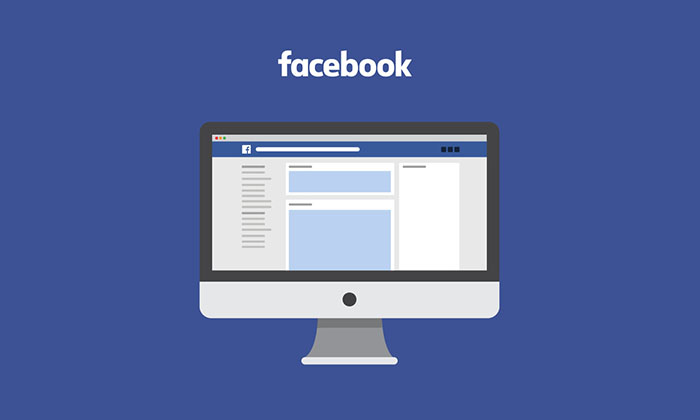
문제는 잘못된 쿠키 및 캐시, 잘못된 로그인 자격 증명, 잘못된 확장, Facebook 서버 문제 및 Facebook 권한 때문일 수 있습니다. 문제의 범위를 좁히려면 다른 브라우저에서 Facebook을 열고 로그인 해보십시오. 다른 브라우저에서 제대로 작동하는 경우 문제는 원래 브라우저에만 해당하는 것입니다. 그렇지 않은 경우 잠시 기다렸다가 다시 시도하십시오.
이 오류는 일반적으로 로그인 화면에서 발생하지만 로그인 후 새 탭을로드 할 때도 발생할 수 있습니다. 권한 거부로 인해 Facebook에서 로그인을 허용하지 않으면 전혀 로그인하지 못할 수 있습니다. 서버 관련 문제인 경우 잠시 후 서비스가 다시 작동합니다.
"죄송합니다. 문제가 발생했습니다"Facebook 로그인 오류를 해결하는 방법
2024년 XNUMX월 업데이트:
이제 이 도구를 사용하여 파일 손실 및 맬웨어로부터 보호하는 등 PC 문제를 방지할 수 있습니다. 또한 최대 성능을 위해 컴퓨터를 최적화하는 좋은 방법입니다. 이 프로그램은 Windows 시스템에서 발생할 수 있는 일반적인 오류를 쉽게 수정합니다. 손끝에 완벽한 솔루션이 있으면 몇 시간 동안 문제를 해결할 필요가 없습니다.
- 1 단계 : PC 수리 및 최적화 도구 다운로드 (Windows 10, 8, 7, XP, Vista - Microsoft Gold 인증).
- 2 단계 : "스캔 시작"PC 문제를 일으킬 수있는 Windows 레지스트리 문제를 찾으십시오.
- 3 단계 : "모두 고쳐주세요"모든 문제를 해결합니다.

브라우저 캐시 및 기록 지우기
기록 및 캐시를 삭제하여 Facebook "문제가 발생했습니다"오류 메시지를 수정할 수 있습니다. 다른 브라우저에서이 작업을 수행하는 방법에 대한 또 다른 모습은 다음과 같습니다.
크롬 :
- Chrome 앱을 실행합니다. 기본 창에서 메뉴 아이콘을 클릭합니다.
- "기타 도구"로 이동하여 "브라우저 데이터 지우기"를 선택합니다.
- 쿠키, 기타 사이트 데이터 및 기타 삭제할 항목을 선택하고 삭제 프로세스를 시작하십시오.
- 마지막으로 브라우저를 다시 시작하십시오.
Firefox :
- 장치에서 Firefox를 열고 도구 버튼을 클릭합니다.
- 기본 설정으로 이동하여 개인 정보 및 보안에서 기록을 선택합니다.
- 그런 다음 화면의 지시에 따라 브라우저에서 삭제할 항목을 선택하십시오.
- 완료되면 프로그램을 다시 시작하십시오.
인터넷 익스플로러 :
- Internet Explorer를 시작하고 도구 아이콘을 클릭합니다.
- 보안 섹션에서 검색 기록 삭제를 선택합니다.
- 삭제할 항목을 선택하십시오.
- 완료되면 삭제를 클릭합니다.
- 물론 완료되면 브라우저를 다시 시작하십시오.
종료 할 때 인터넷 사용 기록을 삭제하는 브라우저를 사용할 수도 있습니다.
웹 페이지 새로 고침
문제가 일시적 일 수 있으므로 때때로 인내심을 가져야합니다. 그러나 캐시를 우회하여 웹 페이지를 다시로드 할 수도 있습니다. CTRL + SHIFT + R 키 조합을 누르십시오.
Facebook 계정 설정 재설정
- 브라우저에서이 페이지로 이동하십시오.
- 자격 증명을 사용하여 로그인 양식을 작성하십시오.
- 이 페이지 하단에서 계정으로 이동합니다.
- 이제 암호를 변경하십시오.
- 완료되면 브라우저에서 새 페이지를 엽니 다.
- fb.com으로 이동합니다.
- 방금 생성 한 비밀번호로 로그인합니다.
- 그리고 "내 계정 보안"화면의 지침을 따르십시오.
- 이제 새 페이지를 열고 fb.com으로 이동합니다.
- 이제 Facebook 계정에 액세스 할 수 있습니다.
브라우저에서 추가 기능 및 확장 기능 비활성화
일반적으로 Facebook 클라이언트와 최근에 브라우저에 추가 한 일부 추가 기능 또는 확장 프로그램간에 충돌이있을 때 Facebook과 관련된 문제가 발생할 수 있습니다.
따라서 Facebook의 문제를 해결하려면 백그라운드에서 실행되는 이러한 기능과 도구를 비활성화해야합니다. 다른 웹 브라우저 클라이언트에서이 작업을 수행하는 방법은 다음과 같습니다.
크롬 :
- 먼저 Chrome을 엽니 다.
- 메뉴 아이콘 (세 개의 가로 점)을 클릭합니다.
- 추가 도구로 이동하여 확장을 클릭하십시오.
- 제거 할 확장 옆에있는 제거를 클릭합니다.
- 그게 전부 야.
Firefox :
- Firefox를 시작하고 메뉴 (세 개의 수평선)로 이동합니다.
- 환경 설정에서 추가 기능을 클릭하십시오.
- 추가 기능 관리자 탭에서 확장 또는 모양을 선택합니다.
- 제거 할 추가 기능을 선택하십시오.
- 연결 해제 버튼을 클릭합니다.
- 마지막으로 브라우저를 다시 시작하십시오.
인터넷 익스플로러 :
- 시스템에서 IE를 시작하십시오.
- 도구 아이콘을 클릭하십시오.
- 추가 기능 관리로 이동합니다.
- 보기에서 모든 추가 기능을 선택합니다.
- 제거 할 추가 기능을 선택하고 연결 끊기를 클릭합니다.
- 브라우저를 닫은 다음 다시 엽니 다.
전문가 팁 : 이 복구 도구는 리포지토리를 검색하고 이러한 방법이 효과가 없는 경우 손상되거나 누락된 파일을 교체합니다. 문제가 시스템 손상으로 인한 대부분의 경우에 잘 작동합니다. 또한 이 도구는 시스템을 최적화하여 성능을 최대화합니다. 그것은에 의해 다운로드 할 수 있습니다 여기를 클릭
자주 묻는 질문
Facebook이 로그인 오류를보고한다는 것은 무엇을 의미합니까?
로그인을 시도 할 때이 오류 메시지가 표시되는 경우 일반적으로 Facebook에 연결하지 못하게하는 계정 설정 때문입니다.
Facebook에서 "죄송합니다. 문제가 발생했습니다"오류 메시지를 어떻게 수정합니까?
- 페이지를 다시로드하십시오.
- 계정에 다시 로그인하십시오.
- 브라우저 캐시와 쿠키를 지 웁니다.
- VPN을 끕니다.
- 브라우저 확장을 비활성화합니다.
- 인터넷을 확인하고 다시로드하십시오.
- 다른 브라우저를 사용해보십시오.
"죄송합니다. 문제가 발생했습니다"메시지는 어떻게 수정합니까?
- 브라우저의 캐시와 쿠키를 지 웁니다. 브라우저 캐시와 쿠키는 정보를 오프라인으로 저장합니다.
- 브라우저에서 문제 확장을 제거하십시오. 문제 확장은 Facebook에 로그인 할 때 "죄송합니다. 문제가 발생했습니다"오류가 발생할 수도 있습니다.
- 페이지를 다시로드하십시오.
Facebook이 계속 "죄송합니다. 문제가 발생했습니다"라고 말하는 이유는 무엇입니까?
"문제가 발생했습니다"오류 메시지는 일반적으로 Facebook 플랫폼에서 발생한 소프트웨어 관련 문제를 설명하므로 문제는 Facebook 앱 자체와 관련이있을 수 있습니다. 따라서 대부분의 경우 인내심이 있으면 문제가 자동으로 해결되어야합니다.


